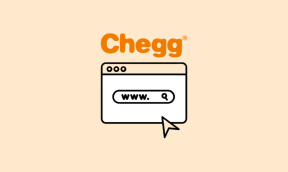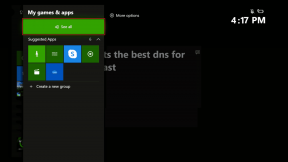내 iPhone 찾기가 작동하지 않는 문제를 해결하는 5가지 가장 좋은 방법
잡집 / / May 20, 2022
나의 iPhone 찾기는 이름에서 알 수 있듯이 iPhone을 분실했을 때 찾을 수 있도록 도와주는 Apple에서 제공하는 훌륭한 서비스입니다. iPhone을 비활성화하고 데이터를 지우고 지도에서 대략적인 위치를 찾을 수도 있습니다.

이 기능은 매우 유용하지만 가장 필요할 때 실패하는 것을 원하지 않을 것입니다. 다음은 나의 iPhone 찾기가 작동하는지 확인하고 기기에서 나의 iPhone 찾기가 작동하지 않는 경우 문제를 해결하기 위해 취할 수 있는 몇 가지 중요한 단계입니다. 예방은 항상 치료보다 낫기 때문에 이러한 설정을 활성화하는 것이 좋습니다.
1. iCloud 및 나의 iPhone 찾기가 활성화되어 있는지 확인
나의 iPhone 찾기가 작동하려면 iPhone이 Apple 계정에 로그인되어 있어야 합니다. 기능이 작동하려면 iCloud 및 나의 iPhone 찾기 토글이 활성화되어 있어야 합니다. iPhone에서 둘 다 활성화하는 방법은 다음과 같습니다.
1 단계: iPhone에서 설정 앱을 열고 상단의 프로필을 탭합니다.

2 단계: 아직 로그인하지 않았다면 Apple 계정에 로그인하여 iCloud 동기화를 활성화하십시오. iPhone이 기기 목록에 나타나면 성공적으로 로그인된 것입니다.

3단계: 다음으로 나의 찾기를 탭합니다.
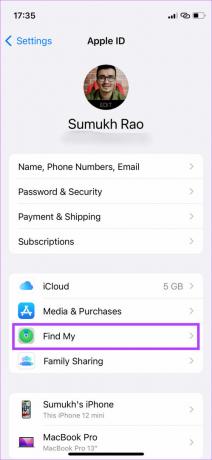
3단계: 나의 iPhone 찾기를 선택하고 나의 iPhone 찾기 및 나의 네트워크 찾기 옆에 있는 토글을 활성화하십시오.


4단계: 동일한 Apple ID로 로그인한 다른 기기에서 나의 iPhone 찾기를 활성화하려면 먼저 해당 기기를 선택하십시오.

5단계: 그런 다음 나의 iPhone 찾기를 탭합니다.
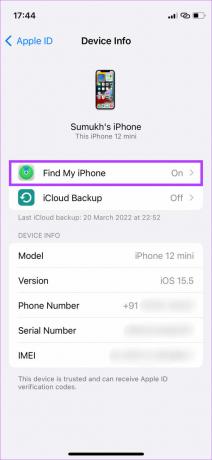
6단계: 3단계에서 설명한 대로 토글을 활성화합니다.

마지막 위치 보내기 토글을 활성화하면 iPhone 배터리가 부족한 경우 마지막으로 알려진 위치를 Apple 서버에 ping합니다.
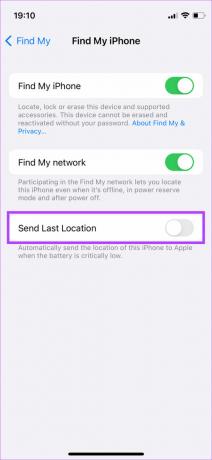
이것은 iPhone의 배터리가 부족하고 대략적인 위치를 알고 싶은 경우에 유용할 수 있습니다.
2. iPhone을 iOS 15 이상으로 업데이트
iOS 15에서 Apple은 전원을 끈 후에도 나의 iPhone 찾기를 통해 iPhone을 찾을 수 있는 기능을 추가했습니다. 이것은 이전과 같이 매우 유용할 수 있습니다. 누군가 iPhone을 껐을 때 마지막으로 전원이 켜진 위치만 볼 수 있었습니다.
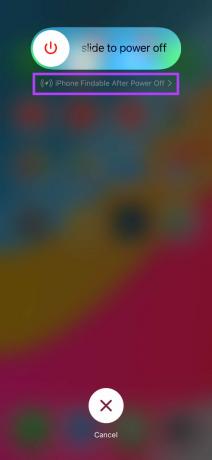
따라서 iPhone이 꺼져 있어도 나의 iPhone 찾기가 계속 작동하도록 iPhone을 iOS 15 이상으로 업데이트하십시오.
3. iPhone과 동일한 iCloud 계정으로 로그인
나의 iPhone 찾기를 통해 잃어버린 iPhone을 찾는 동안 가장 중요한 단계 중 하나는 내 웹사이트 찾기 iPhone에 로그인할 때 사용한 것과 동일한 Apple ID를 사용합니다. 다른 Apple ID를 사용하면 기기가 표시되지 않습니다.
iPhone에서 사용한 Apple ID가 확실하지 않은 경우 Mac 또는 iPad의 기기 목록을 확인하여 iPhone이 그 중 하나인지 확인하십시오. 그렇다면 동일한 Apple ID입니다. iPad에서 기기 목록을 확인하는 방법은 다음과 같습니다.
iPad에서 기기 목록 확인하기
1 단계: iPad에서 설정 앱을 열고 왼쪽 창에서 프로필을 탭합니다.

2 단계: 오른쪽 창에서 아래로 스크롤하면 Apple ID에 연결된 장치 목록이 표시됩니다.

Mac에서 기기 목록 확인하기
1 단계: 앱의 왼쪽 상단 모서리에 있는 Apple 로고를 클릭합니다.

2 단계: 시스템 환경 설정 옵션을 선택하십시오.

3단계: Apple ID를 클릭합니다.

4단계: Apple ID에 연결된 기기 목록이 왼쪽 창에 나타납니다.

4. iPhone에서 위치 서비스 활성화
지도에 iPhone의 위치를 표시하려면 나의 iPhone 찾기가 필요하므로 iPhone에 위치 서비스가 활성화되어 있어야 합니다. iPhone에서 활성화하는 방법은 다음과 같습니다.
1 단계: iPhone에서 설정 앱을 열고 개인 정보 섹션까지 아래로 스크롤합니다.
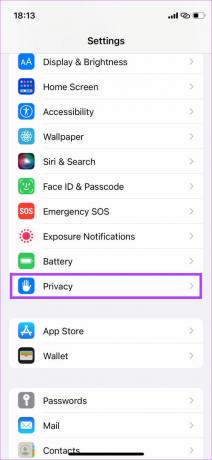
2 단계: 위치 서비스를 탭합니다.
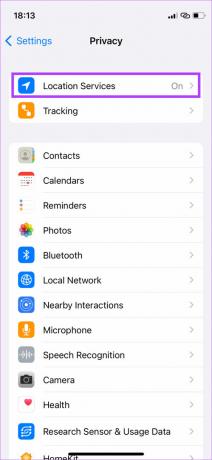
3단계: 이제 위치 서비스 옆에 있는 토글을 활성화합니다.

5. 자동으로 업데이트할 날짜 및 시간 설정
일부 사용자는 iPhone의 날짜와 시간이 업데이트되지 않았기 때문에 나의 iPhone 찾기가 작동하지 않는다고 보고합니다. 날짜와 시간을 자동으로 업데이트하도록 설정하면 이러한 일이 발생하지 않습니다. 방법은 다음과 같습니다.
1 단계: iPhone에서 설정 앱을 열고 일반 옵션을 선택합니다.
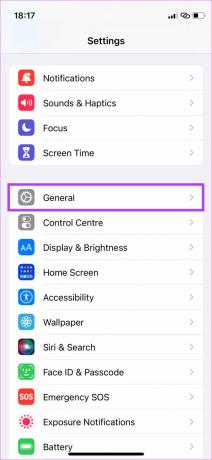
2 단계: 날짜 및 시간 설정으로 이동합니다.
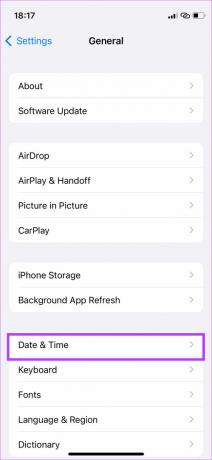
3단계: 자동으로 설정 옆에 있는 토글을 켭니다.
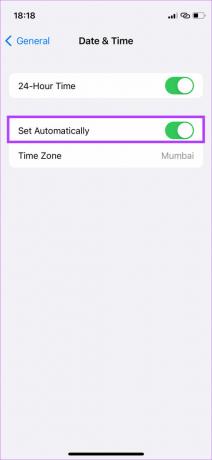
잃어버린 iPhone 찾기 및 찾기
iPhone을 분실했는지 여부에 관계없이 다음 단계를 따르면 나의 iPhone 찾기가 의도한 대로 작동합니다. iPhone을 잃어버리지 않기를 바라지만 항상 준비하는 것이 좋습니다.
2022년 5월 19일 최종 업데이트
위의 기사에는 Guiding Tech를 지원하는 제휴사 링크가 포함될 수 있습니다. 그러나 편집 무결성에는 영향을 미치지 않습니다. 내용은 편향되지 않고 정통합니다.